YouTube에서 오디오를 녹음하는 방법은 무엇입니까?
유튜브는 전 세계적으로 점점 더 유명해졌습니다.
보고 싶은 모든 유형의 비디오는 Youtube.com에서 찾을 수 있습니다.
유투브 영상을 보고 있는데 영상에서 재생되는 음성에 끌리고 음성을 저장하고 싶은 경우.
오디오 이름을 검색하는 대신 Youtube.com에서 직접 오디오를 녹음할 수 있습니다.
하지만 Youtube 비디오에는 오디오 다운로드 버튼이 없습니다.
YouTube에서 직접 오디오를 녹음하고 저장하는 방법은 무엇입니까?
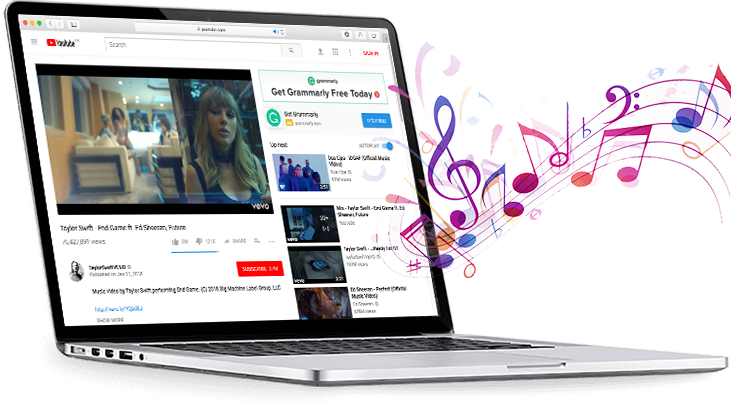
YouTube 오디오 다운로더와 비교할 때 YouTube 오디오 레코더는 YouTube 비디오에 포함된 오디오의 일부만 원할 때 더 편리합니다. YouTube 오디오 다운로더는 항상 YouTube 비디오의 전체 오디오 파일을 다운로드합니다. 게다가, Youtube 오디오 레코더는 다용도 스트리밍 오디오 레코더 이기도 하며 , 다른 웹사이트나 애플리케이션의 소리를 녹음하는 데에도 사용할 수 있습니다.
| 이름 | 온데소프트 오디오 레코더 | 스트리밍 오디오 레코더 | 필모라 | 대담 |
| 플랫폼 | 맥 | 맥/윈도우 | 맥&윈도우 | 맥&윈도우 |
| 출력 형식 | MP3, AAC, AC3, AIFF, AU, FLAC, M4A, M4R, MKA 및 OGG | MP3, M4A, WAV, AAC | MP3, M4A, M4B, AAC, WAV, FLAC | AIFF, WAV, MP3, Ogg, FLAC, MP2, M4A(AAC), AC3, WMA |
| 오디오 분할 | 예 |
예 |
아니요 | 예 |
| 가격 | $29.95 평생 플랜 |
$29.95 월간 요금제 $39.95 연간 요금제 $59.95 평생 플랜 |
$44.99 연간 요금제 |
무료 |
여기에서는 강력하면서도 사용하기 쉬운 YouTube 오디오 레코더인
Ondesoft 오디오 레코더를 소개
합니다.
Ondesoft 오디오 레코더는 Youtube 비디오의 모든 오디오 또는 오디오 세그먼트를 무손실 고품질로 쉽게 녹음하고 MP3, AAC, AC3, AIFF, AU, FLAC, M4A, M4R, MKA 및 OGG 형식과 같은 일반적인 오디오 형식으로 저장할 수 있습니다.
다음은 Ondesoft 오디오 레코더를 사용하여 Youtube 비디오에서 오디오를 녹음하는 방법에 대한 단계입니다.
1단계
Mac에서 Ondesoft Audio Recorder를
다운로드
, 설치 및 실행합니다.
인터페이스는 아래와 같이 표시됩니다.
Ondesoft Audio Recorder는 오디오가 있는 모든 응용 프로그램에서 오디오를 녹음할 수 있습니다.
iTunes, QuickTime Player 및 Safari가 기본적으로 추가됩니다.
4개의 애플리케이션에서 동시에 음악을 녹음할 수 있습니다.
그들은 서로 간섭하지 않을 것입니다.
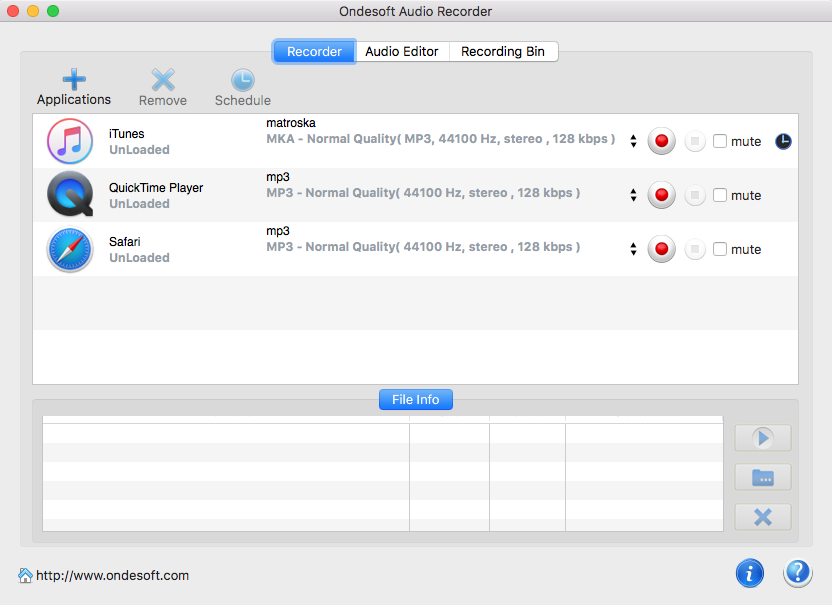
2단계
YouTube 오디오를 녹음하려면 Safari를 사용하여 재생할 수 있습니다.
다른 브라우저(Firefox, Chrome…)를 사용하는 경우 먼저 브라우저를 클릭
![]() 하여 추가합니다.
기본 출력 형식은 mp3입니다.
원하는 경우
하여 추가합니다.
기본 출력 형식은 mp3입니다.
원하는 경우
![]() WAV, AAC, AC3, AU, FLAC, M4A, M4R, MATROSK 및 OGG 형식으로 변경
하려면 클릭하십시오
.
그런 다음 을 클릭
WAV, AAC, AC3, AU, FLAC, M4A, M4R, MATROSK 및 OGG 형식으로 변경
하려면 클릭하십시오
.
그런 다음 을 클릭
![]() 합니다.
합니다.
오디오를 녹음하려는 Youtube 비디오를 재생하십시오.
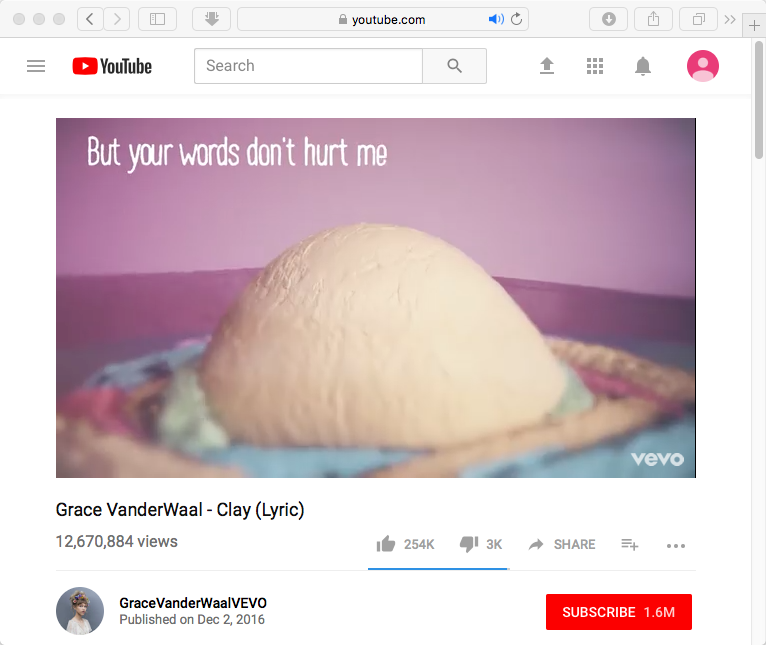
녹음이 자동으로 시작됩니다.
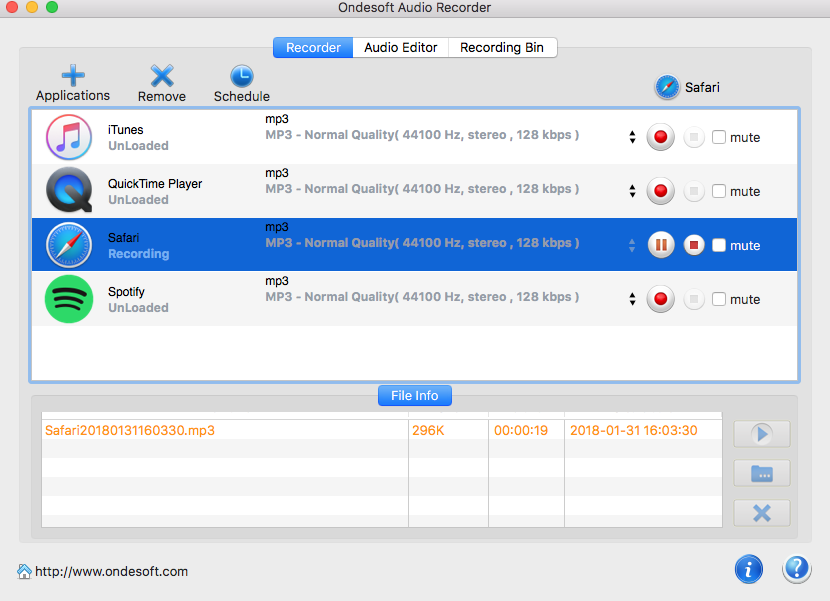
4단계
녹음
![]() 을 일시 중지
하려면 클릭
하고
을 일시 중지
하려면 클릭
하고
![]() 녹음을 중지
하려면 클릭
합니다
.
Cick는
녹음을 중지
하려면 클릭
합니다
.
Cick는
![]() 녹음 된 오디오를 즉시 재생하거나 클릭
녹음 된 오디오를 즉시 재생하거나 클릭
![]() 을 찾습니다.
Ondesoft 오디오 레코더에는 오디오 클립을 자신의 고유한 트랙으로 자르거나 자를 수 있는 오디오 편집기 도구도 있습니다.
을 찾습니다.
Ondesoft 오디오 레코더에는 오디오 클립을 자신의 고유한 트랙으로 자르거나 자를 수 있는 오디오 편집기 도구도 있습니다.
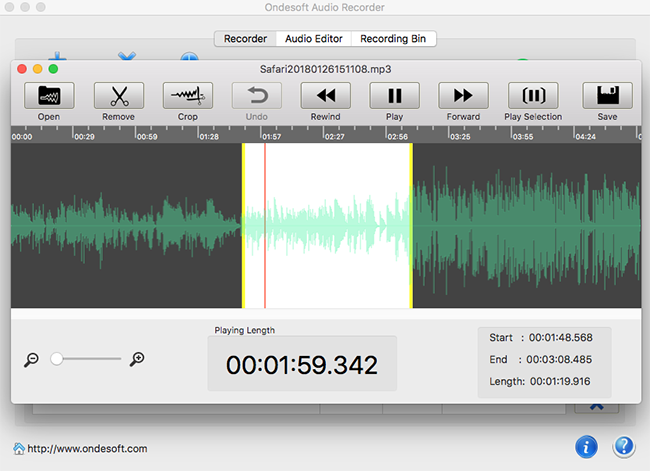
더 많은 오디오 레코더 팁:
사이드바
유용한 팁
더 >>- Mac의 Spotify에서 음악을 녹음하는 방법은 무엇입니까?
- Mac에서 MOG 음악을 MP3에 녹음하는 방법은 무엇입니까?
- Mac의 Chrome에서 오디오를 녹음하는 방법은 무엇입니까?
- Mac에서 QuickTime 동영상을 MP3로 녹음하는 방법은 무엇입니까?
- Mac의 Safari에서 오디오를 녹음하는 방법은 무엇입니까?
- Mac에서 mog의 음악을 녹음하는 방법은 무엇입니까?
- Mac에서 VoIP 통화를 녹음하는 방법은 무엇입니까?
- Mac에서 Deezer 음악을 녹음하는 방법은 무엇입니까?
- Mac에서 BBC의 소리를 녹음하는 방법은 무엇입니까?
- Mac에서 YouTube 뮤직 비디오를 MP3로 녹음하는 방법은 무엇입니까?
- YouTube를 mp3로 변환하는 방법은 무엇입니까?
- 스트리밍 오디오 레코더
- YouTube에서 벨소리 만들기



